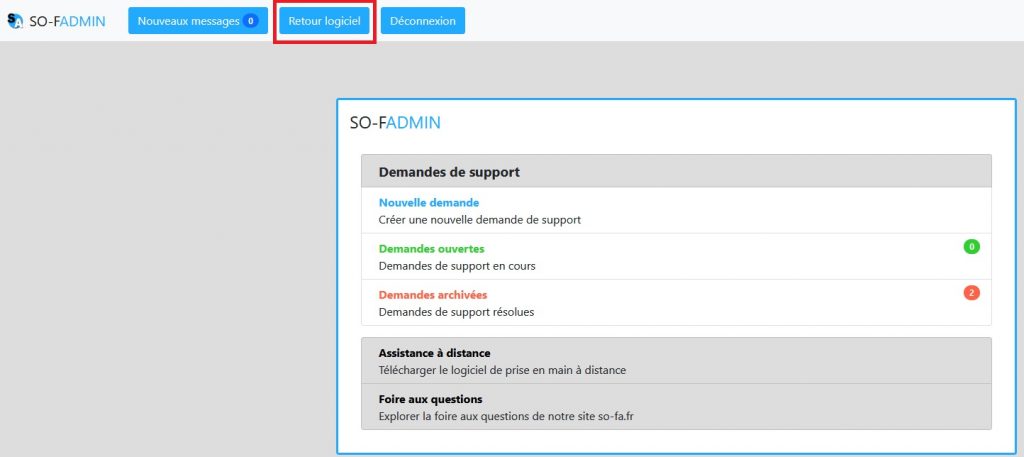La fonction qui vous permet de nous faire une demande de support a été améliorée.
Ceci vous permettra notamment:
– De bénéficier d’un historique complet de toutes les demandes que vous avez faites avec nos réponses.
– D’avoir une meilleure vision des échanges avec SO-FA.
– D’illustrer votre demande en joignant une image à votre message
Pour déposer ou consulter vos demandes de support, il faut être connecté à SO-FA et utiliser la même icone qu’auparavant comme illustré ci-dessous :

Lorsque vous avez cliqué sur l’icone, vous arrivez désormais sur votre Espace client SO-FA qui vous permet de gérer vos demandes de support, mais aussi de gérer votre abonnement SO-FA, de déclencher une assistance à distance avec un technicien SO-FA et de consulter la Foire aux questions (aide sur l’utilisation de SO-FA)
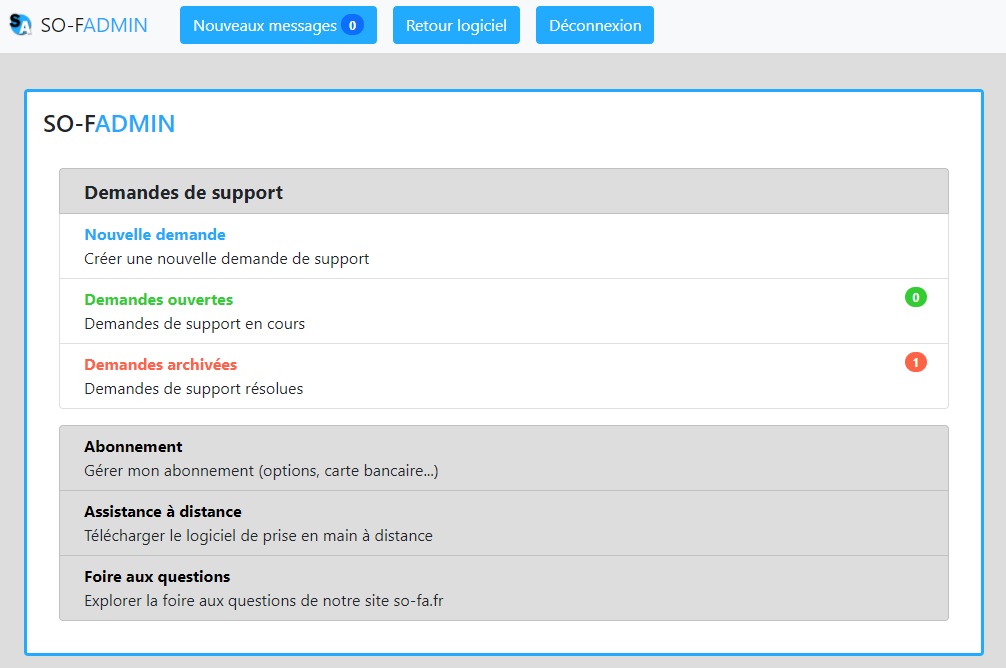
Pour créer une nouvelle demande de support cliquer sur le lien bleu « Nouvelle demande »; sur l’écran qui s’ouvre saisir un titre pour votre demande et cliquez sur le bouton bleu![]()
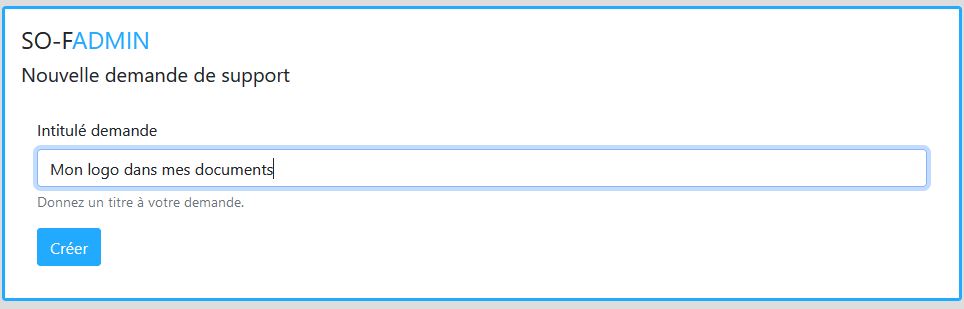
Ensuite saisissez le détail de votre message avec l’explication la plus claire possible.
Vous pouvez joindre également un fichier si nécessaire pour compléter votre demande; ce fichier peut être au format pdf, jpg, jpeg, png ou gif.
Cliquez sur le bouton bleu ![]() lorsque vous avez rédigé votre demande.
lorsque vous avez rédigé votre demande.
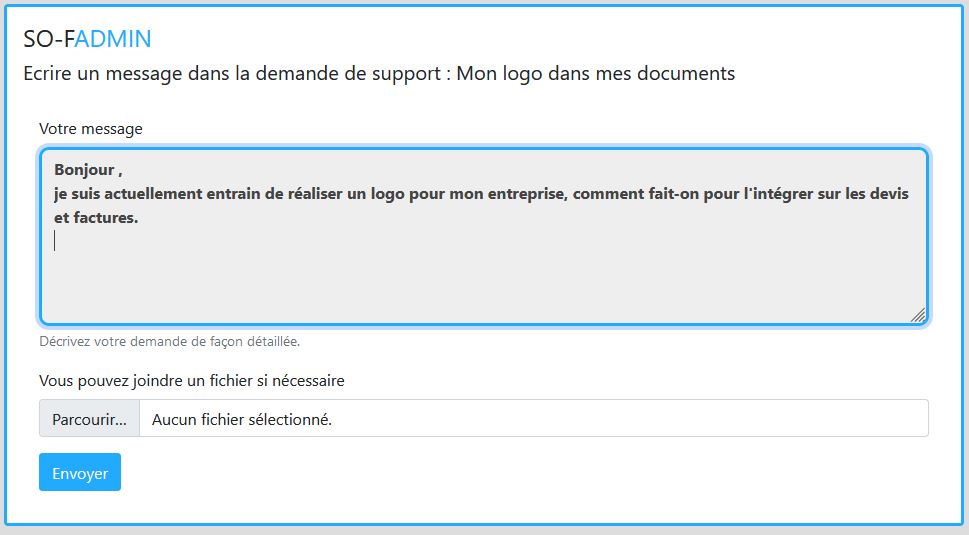
Un message de confirmation d’envoi est ensuite affiché; vous pouvez alors revenir au détail de votre demande (bouton ![]() ), ou revenir à l’accueil de votre espace client (bouton bleu
), ou revenir à l’accueil de votre espace client (bouton bleu ![]() )
)
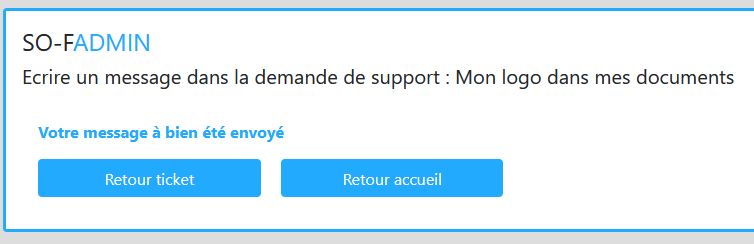
Lorsque l’équipe SO-FA a répondu à votre demande de support, vous recevez un mail vous notifiant notre réponse; pour visualisez l’échange en détail cliquez sur le lien « Me connecter à mon Espace SO-FA » présent en bas du mail.
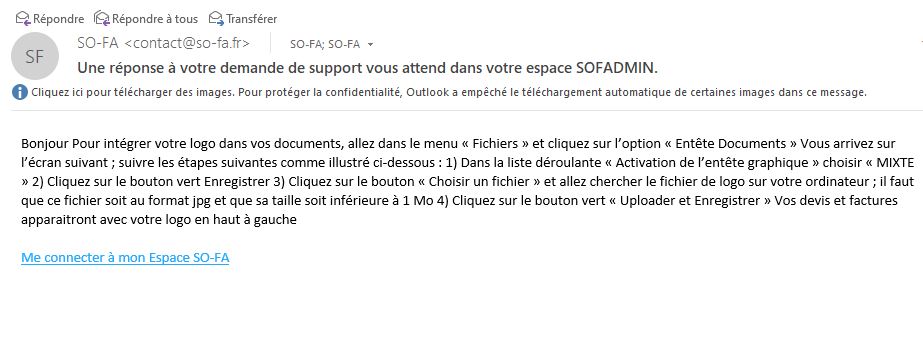
Lorsque vous êtes sur votre espace client SO-FA, sont affichées le nombre de demandes de support ouvertes (celles qui ne sont pas encore résolues) et le nombre de demandes de support archivées (celles qui ont été résolues)
Pour consulter, compléter ou fermer vos demandes de support ouvertes cliquez sur le lien vert « Demandes ouvertes »
Pour consulter vos demandes de support archivées cliquez sur le lien rouge « Demandes archivées » .
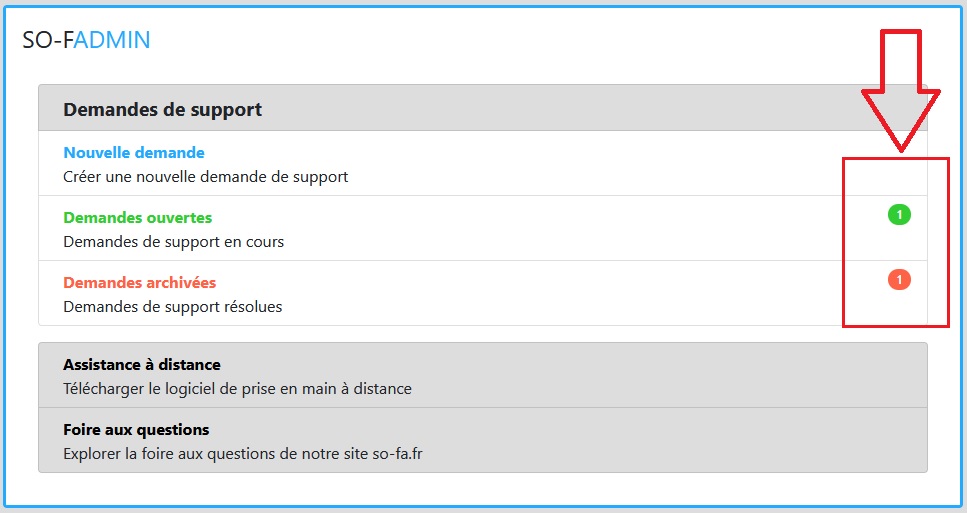
Lorsque vous avez cliqué sur le lien « Demandes ouvertes « vous voyez apparaitre la liste des demandes en cours avec leur titre en vert et leur date de création; pour consulter ou compléter une demande cliquez sur le lien noir « Consulter la demande de support »
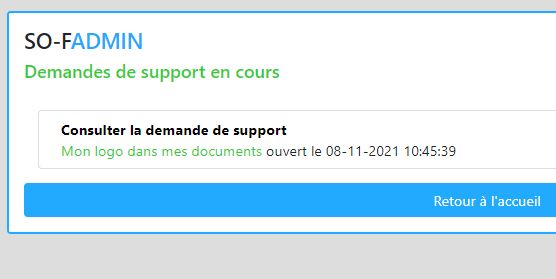
Vous verrez apparaitre tous les détails de la demande de support avec les différents échanges avec SO-FA.
Si vous souhaitez compléter votre demande avec de nouveaux éléments cliquez sur le bouton ![]()
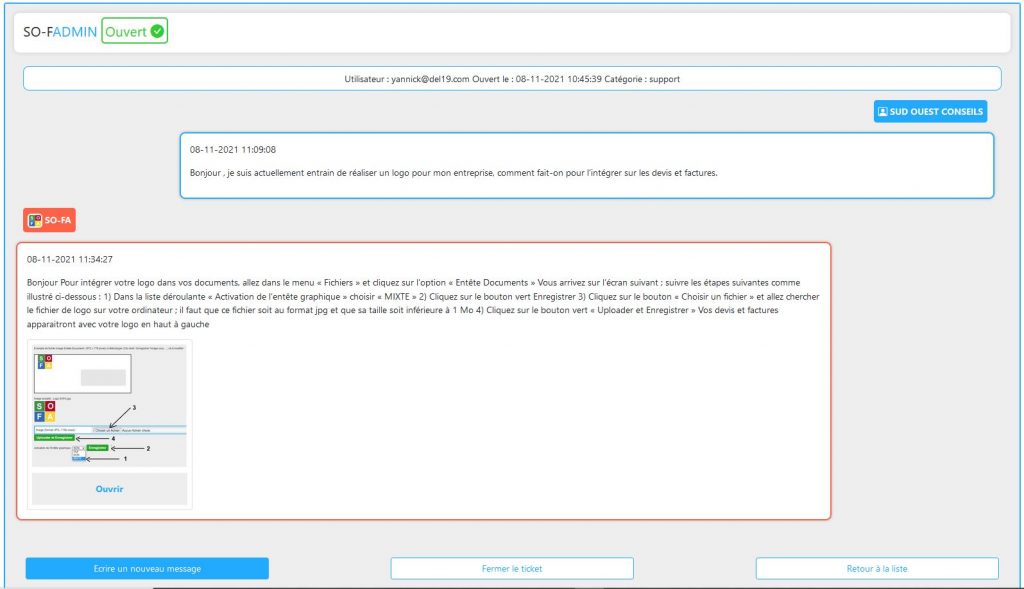
Si notre réponse vous convient et que vous considérez la demande comme résolue, vous pouvez fermer la demande de support en cliquant sur le bouton ![]() ; le message suivant apparaitra:
; le message suivant apparaitra:

En cliquant sur le bouton ![]() vous reviendrez sur la page d’accueil de votre espace client SO-FA et votre ticket apparaitra désormais dans les demandes archivées.
vous reviendrez sur la page d’accueil de votre espace client SO-FA et votre ticket apparaitra désormais dans les demandes archivées.
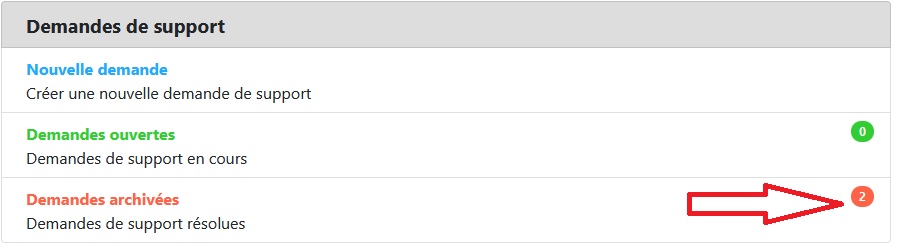
Pour revenir au logiciel SO-FA cliquez sur le bouton ![]() comme illustré ci-dessous:
comme illustré ci-dessous: